教你win10一键备份系统怎么操作
分类:win10教程 发布时间:2022-06-24 15:15:19
我们在日常使用中都要注意做好电脑系统的备份工作,防止出现系统崩溃的时候可以得有有效的恢复,当然备份系统的方式有很多,下面我们就以win10系统备份为例子教你win10一键备份系统怎么操作。
工具/原料
系统版本:win10企业版
品牌型号:华为MateBook X
方法一、win10自带的备份功能
1、打开开始菜单-设置-更新和安全。
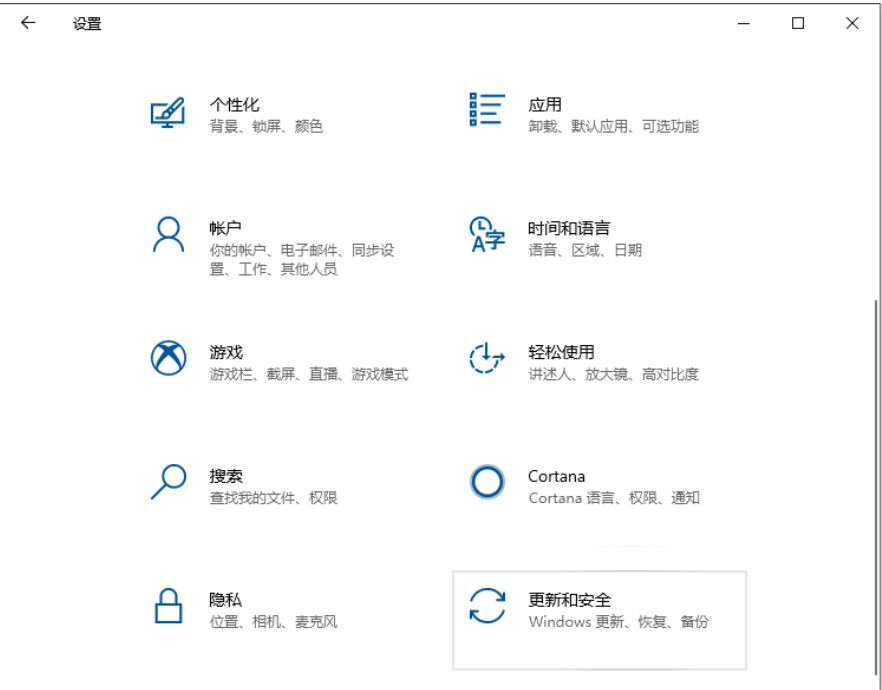
2、选择备份,点击右面的“转到备份和还原”。
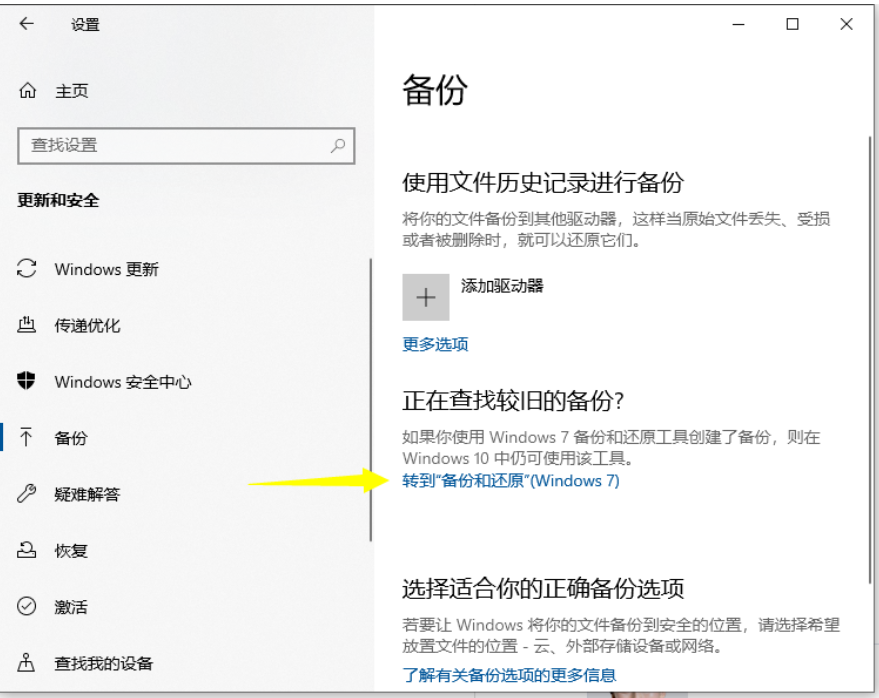
3、双击右面的“设置备份”,这个页面左边还有两个备份选项,1、创建系统镜像:这个是将备份系统做成一个镜像文件,可以拷贝到别的同型号同配置的电脑上安装,2、创建系统修复光盘:这个是将系统做成一个修复光盘(需要光驱才行)。
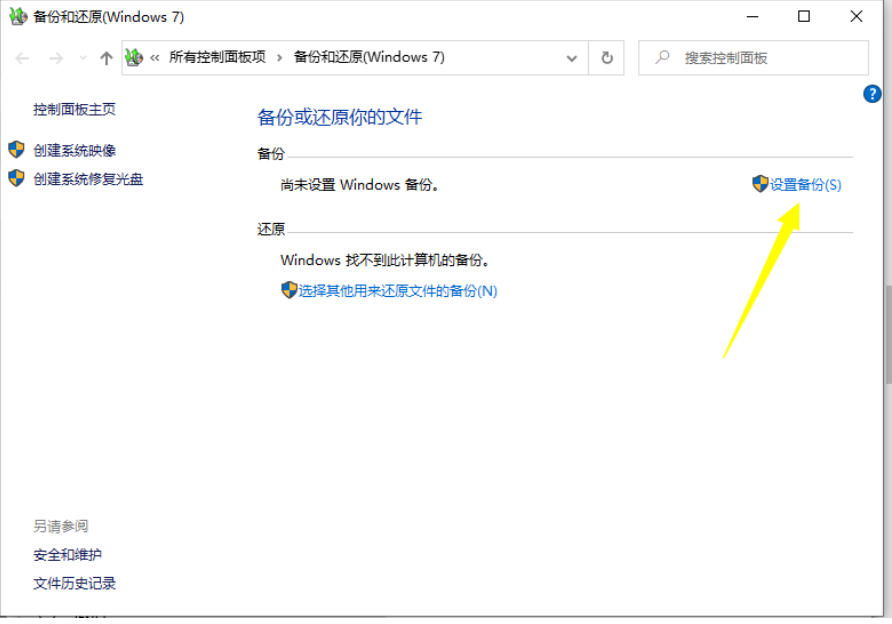
4、设置备份文件,设置备份文件有两点要注意,1、备份文件如果有条件,最好是备份到其他外部存储里面、如:U盘或者移动硬盘(因为怕本机硬盘损坏),如果要备份到本机硬盘上选择空间够大的那个盘备份。2、还可以备份到网络上,比如网盘等,(只要有网络更方便你恢复系统)下一步。
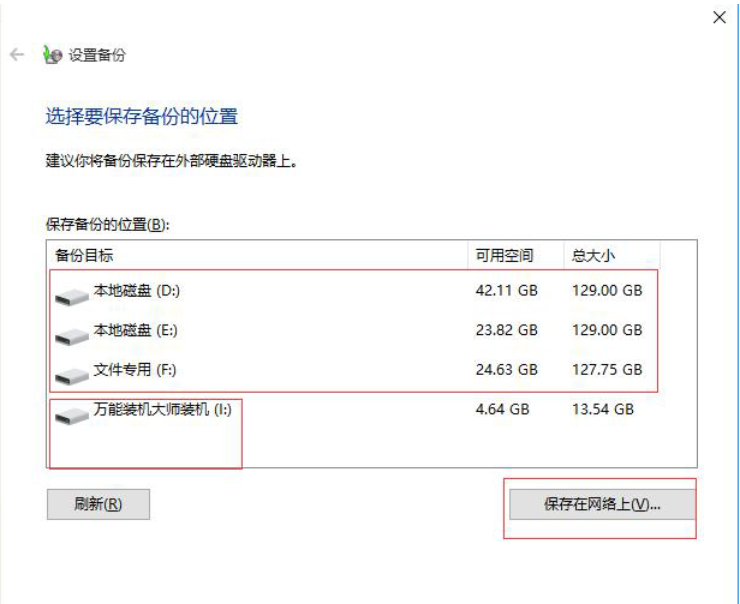
5、这里就选择默认的(windows推荐的就好)下一步,保存设置并备份。
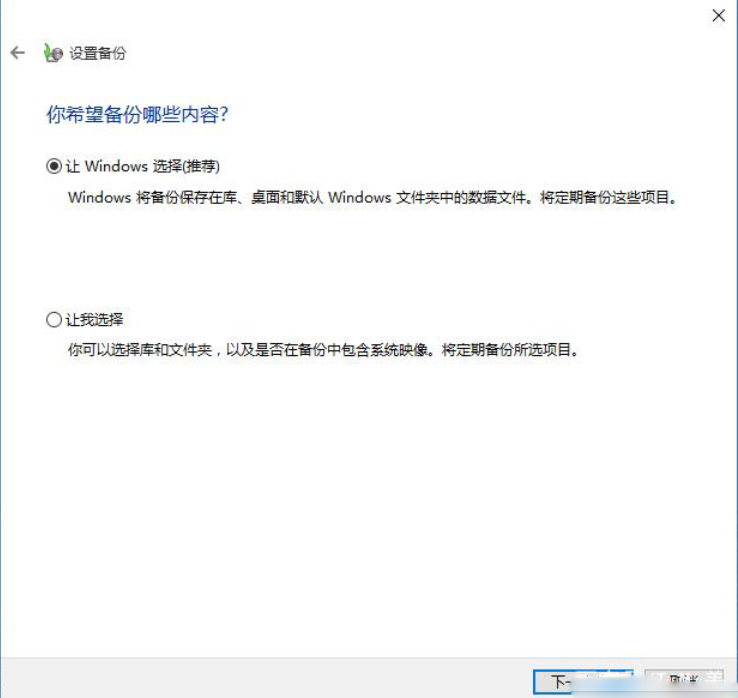

方法二、使用软件一键备份
1、下载安装小白一键重装系统工具,点击“备份还原”选项。
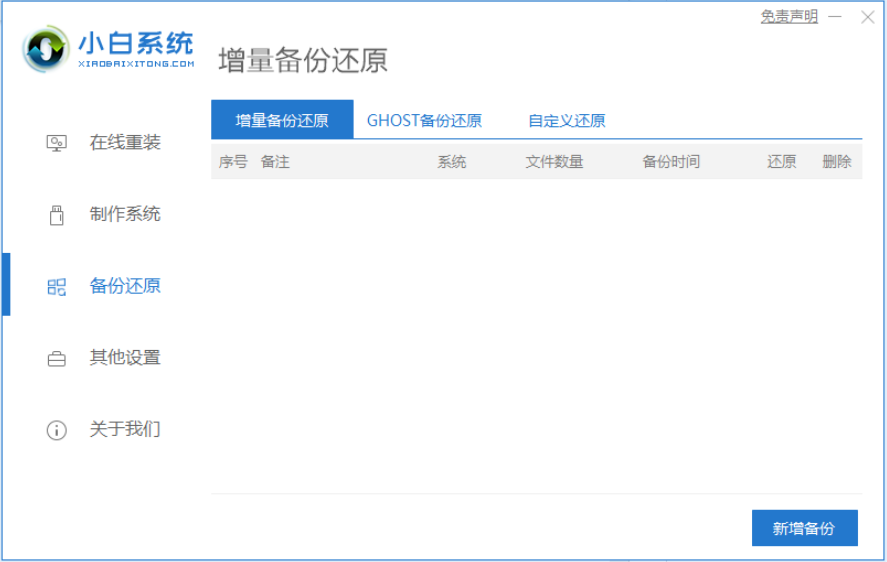
2、选择Ghost备份还原。
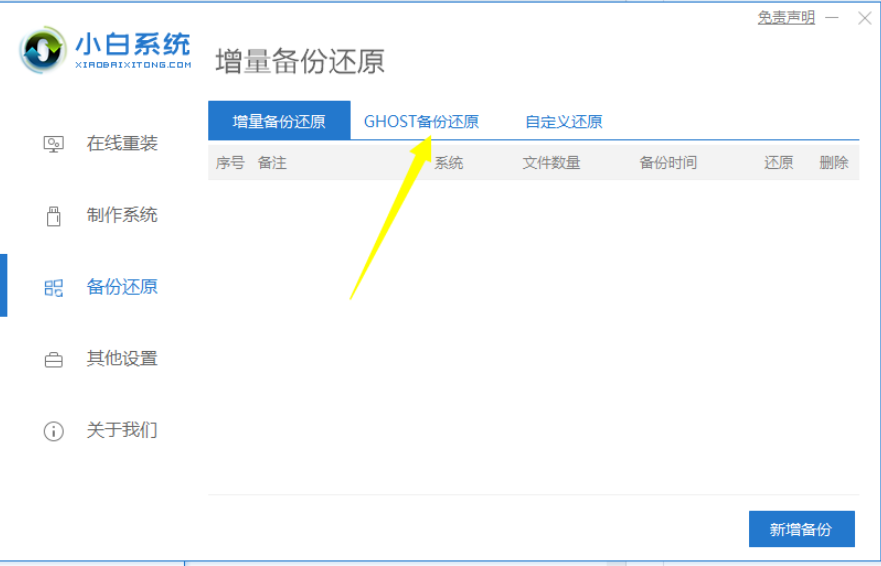
3、点击“新增备份”,然后添加备注,接着点击“开始备份”的按钮。
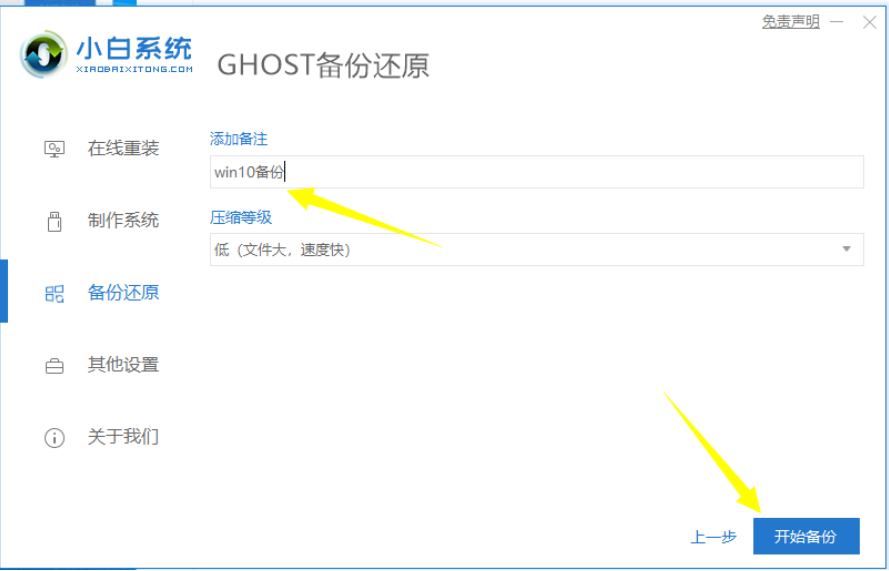
4、等待系统环境部署完成后,点击“重新启动”即可。重启电脑后,出现开机启动选项,PE-Ghost和DOS-Ghost任意一个模式都可以备份哦。一般推荐DOS-Ghost比较方便。
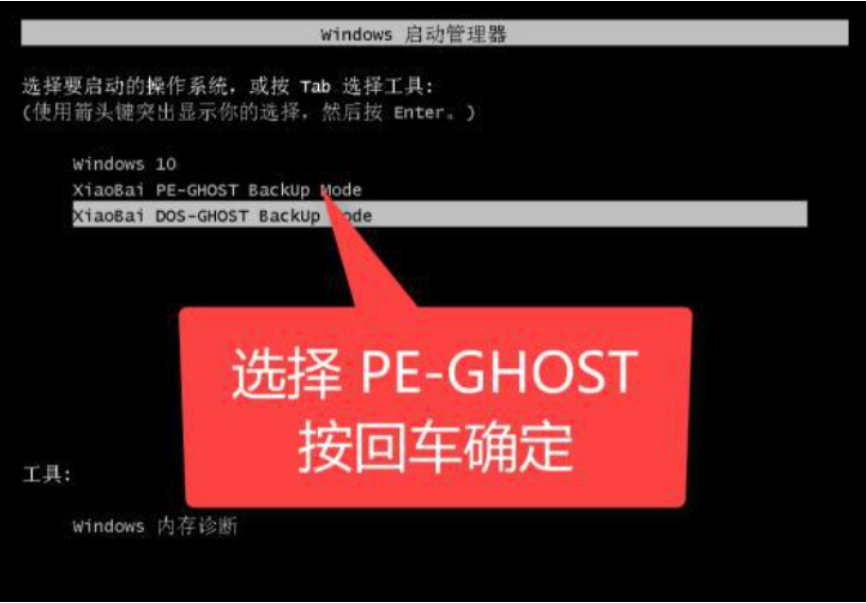
5、最后备份完成后就进入系统。顺利备份完成。下次系统出现故障都可以通过Ghost还原哦。
总结
1、使用win10自带的备份功能进行备份。
2、使用软件一键备份。






 立即下载
立即下载







 魔法猪一健重装系统win10
魔法猪一健重装系统win10
 装机吧重装系统win10
装机吧重装系统win10
 系统之家一键重装
系统之家一键重装
 小白重装win10
小白重装win10
 杜特门窗管家 v1.2.31 官方版 - 专业的门窗管理工具,提升您的家居安全
杜特门窗管家 v1.2.31 官方版 - 专业的门窗管理工具,提升您的家居安全 免费下载DreamPlan(房屋设计软件) v6.80,打造梦想家园
免费下载DreamPlan(房屋设计软件) v6.80,打造梦想家园 全新升级!门窗天使 v2021官方版,保护您的家居安全
全新升级!门窗天使 v2021官方版,保护您的家居安全 创想3D家居设计 v2.0.0全新升级版,打造您的梦想家居
创想3D家居设计 v2.0.0全新升级版,打造您的梦想家居 全新升级!三维家3D云设计软件v2.2.0,打造您的梦想家园!
全新升级!三维家3D云设计软件v2.2.0,打造您的梦想家园! 全新升级!Sweet Home 3D官方版v7.0.2,打造梦想家园的室内装潢设计软件
全新升级!Sweet Home 3D官方版v7.0.2,打造梦想家园的室内装潢设计软件 优化后的标题
优化后的标题 最新版躺平设
最新版躺平设 每平每屋设计
每平每屋设计 [pCon planne
[pCon planne Ehome室内设
Ehome室内设 家居设计软件
家居设计软件 微信公众号
微信公众号

 抖音号
抖音号

 联系我们
联系我们
 常见问题
常见问题



